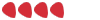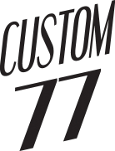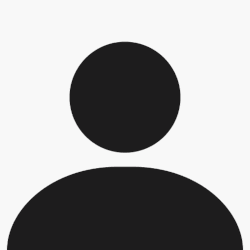Comment mettre des photos sur le forum.
Tout d'abord prendre les photos (ben oui
)
Puis les transférer de l'APN à l'ordi... (ben oui aussi
)
Ensuite c'est plus rigolo
Donc tu places tes photos dans un répertoire simple d'accès sur ton PC (un répertoire "tofs" sur le bureau est pas mal pour ça). Idéalement tu les redimensionne toi même pour quelles ne soient pas trop grosses... mais limite c'est pas très grave si tu postes des photos en 4000x3000
Ensuite tu te rends sur le site suivant (d'autres sont possibles mais celui là est super bien...)
http://imageshack.us Si tu veux tu te crée un compte, ce qui te permettra de retrouver tes photos et de faire des albums etc. c'est pratique mais pas obligatoire, et en tout cas gratuit. Si tu veux envoyer une photo unique l'interface de la "home page" qu'on a quand on est loggé est OK, sinon le mieux c'est, une fois loggé de cliquer sur la grenouille jaune en haut de la page pour revenir sur la page d'accueil de imageshack. C'est donc la même manip pour poster des images que si on n'a pas de compte imageshack.
Si tu as (ce que j'espère) plusieurs photos à envoyer, tu coches le bouton "multiploader"
Sinon il convient de cocher "image"
Une fois cela fait clique sur "Parcourir" et sélectionne sur ton ordinateur la ou les photos que tu souhaites poster....
Ne clique surtout pas "resize image" parce qu'imageshack utilise des algorithme de redimensionnement pas terribles, il vaut mieux le faire soi même avec un bon soft... Photoshop me vient à l'esprit, mais pour les pauvres "PhotoFiltre" est gratuit et marche très bien, ou même IrfanView...
Envoie ensuite la/les photos en appuyant sur le bouton "host it" entouré d'orange... (il s'appelle "start upload" si on choisi le multiploader)
Dans le cas d'un upload multiple une barre de progression apparait qui indique où on en est dans l'upload. Si c'est une unique photo, il faut juste être un tout petit peu patient, et hop... on a le résultat... ça donne un écran comme celui là :
(pour mieux voire cette photo, ou d'autres, sous Firefox le forum les redimensionne automatiquement... clique droit -> "afficher l'image")
Là il faut copier du code et le mettre dans ton post sur g.com, mais trois possibilités s'offrent à toi.
A -> Tu copies le code indiqué par le A et tu le colles tel quel dans ton post, tout ira bien, tu auras un "thumb nail" sur lequel les utilisateurs intéressés cliqueront pour aller voir ton image en pleine taille... C'est l'option recommandée si tu as plein de grosses photos à envoyer, comme ça ça n'alourdit pas trop la page sur le forum...
B -> Tu copies ça direct sur g.com... ça marchera mais ça te mettra des messages "imageshack" et si tu clique ça t'envoie sur le site, pas mal pour le paresseux mais pas terrible en fait
C -> Tu copies ça mais dans ton post, à l'endroit où tu veux la photo tu commences par indiquer [img] ensuite, sans espace ni rien tu colles ce code et juste après, toujours sans espace tu mets [/img] C'est la meilleure methode... Tu auras donc dans ton texte de ton post un truc comme:
[img]h**p://img138.imageshack.us/img138/5387/screenhunter02vj0.jpg[/img]
Si tu as utilise le multiploader tu auras un résultat comme ça :
(pour mieux voire cette photo, ou d'autres, sous Firefox le forum les redimensionne automatiquement... clique droit -> "afficher l'image")
Pour chaque image on a des options, moins nombreuses que dans le cas de l'image seule, mais finalement au moins aussi bien....
Le premier code ("Forum" juste en dessous de la mention "embeddable code") est parfait... Un simple copier coller tel quel et hop ça marche.
Si tu préfère le thumbnail parce que la photo est trop grande... la deuxième ligne sous "thumbnails", c'est à dire celle marquée "forum" est la bonne... Là encore un simple copier/coller du code dans le post fait l'affaire...
Voilà, j'espère qu'avec toutes ces instructions les nouveaux venus qui se sentent perdus arriveront sans drame à poster les photos de leurs belles Custom77